Excel 2007中有多少行和列
电子表格支持的行数、列数、单元格数和工作表数取决于使用的软件和电子表格的数据。
- 行 水平排列,通过数字(1、2、3、4…)进行标识。
- 列 垂直排列,通过字母(A、B、C、D…)进行标识。
这是面试中可能出现的与Excel技能相关的常见问题。我们中很多人甚至没有浏览过工作表中的最后一行或最后一列,因为我们从未遇到过需要浏览到最后一行或最后一列的情况。
如果您使用Excel 2003已有多年的经验,您可能会意识到越来越多的人或组织正在使用最新版本的Excel,如2007、2010、2013或Excel 2016。您甚至可能收到无法用您自己版本的Excel打开的工作簿。
主要变化发生在Excel 2003和Excel 2007之间。因此,本页面讨论了这两个版本之间的一些主要变化。
| 版本 | 行数和列数 |
|---|---|
| Excel 2003 | 65,536 行和 256 列 |
| Excel 2007 和以后的版本 | 1,048,576 行和 16,384 列 |
Excel 2007及其后版本的主要发展之一是现在能够支持更多的列和行。因此,Excel最近版本的能力可以处理1,048,576行和16,384列的数据,对用户来说是一个巨大的优势。
确定行和列的编号
要确定行数很容易,但是列头则更加复杂。您可以使用以下公式来快速确定第2000列的列头。
=LEFT(ADDRESS(ROW(),A2,2),FIND("$",ADDRESS(ROW(),A2,2),1)-1)
步骤1: 输入您想要找到列标题的单元格中的列数。
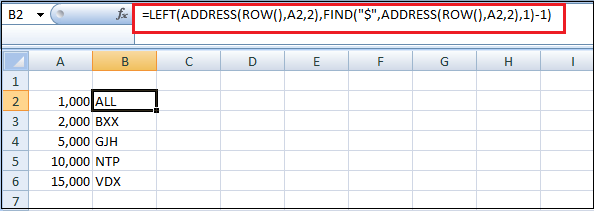
第1000列的列标题是 ALL ,第2000列的列标题是 BXX ,以此类推。
以下是在Excel中获取多行多列工作表的一些方法或快捷键,例如:
1. 如何跳转到工作表的最后一行?
按住 Ctrl 键,然后按键盘上的 向下箭头 键。您将跳转到底部行。
在最新版本的Excel中,有 1,048,576行 。在较旧的Excel版本(2003版及之前),有 65,536行 。
2. 如何跳转到工作表的最后一列?
按住 Ctrl 键,然后按键盘上的 向右箭头 键。您将跳转到最右边的列。
在最新版本的Excel中,最后一列是列XFD,即 16,384列 。在较旧的Excel版本(2003版及之前),最后一列是列 IV ,即 256列 。
3. Excel工作簿中有多少个工作表?
默认情况下,所有Excel版本的新工作簿中都有三个工作表,尽管用户可以根据计算机内存的允许创建尽可能多的工作表。这三个工作表的名称是 Sheet1, Sheet2 和 Sheet3 。但它也可以选择添加更多工作表到工作簿中。
4. 一个单元格最多可以容纳多少个字符?
单元格可容纳的字符总数为32,767个。
5. 行和列如何进行标注?
在所有电子表格程序中,包括Microsoft Excel在内,行是用数字进行标注(例如,从1到1,048,576)。所有列都用字母A到Z进行标注,然后是AA到ZZ,以此类推。
例如,字母Z之后,下一列是AA、AB、AC,依此类推到AZ,然后递增到BA、BB、BC等。
要识别一个单元格,需同时给出列和行。例如,第一个单元格总是位于列A,行1上,因此该单元格被标记为A1。
Excel 2007的主要发展
以下是Excel 2007和最新版本的Excel的一些主要发展,例如:
条件格式化
Excel 2007的另一个重大改进是条件格式。许多Excel 2003的用户需要能够应用多于3种条件格式,但是在Excel 2003中是不可能的。然而,在Excel 2007(以及以后的版本)中,您可以指定任意多个条件,每个条件都有不同的格式。在Excel 2007和以后的版本中,条件格式可以适用于满足多个条件的单元格。
例如,如果您指定值≤ 10的单元格以 加粗 文本显示,并且值≥ 10的单元格以红色文本显示,您会发现包含值恰好等于10的单元格中的文本会被格式化为 加粗 和 红色 。
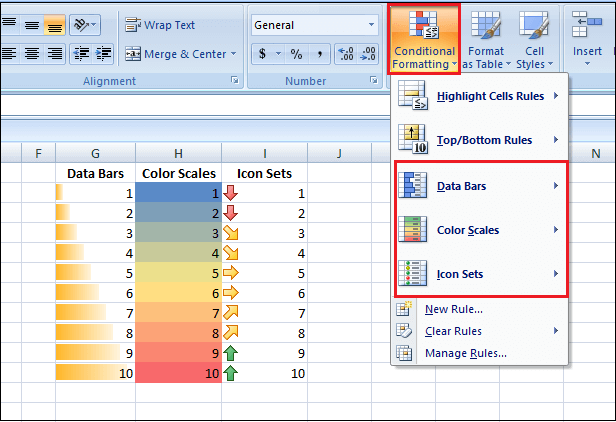
此外,Excel 2007还提供了其他类型的条件格式。您可以使用图表和丰富多彩的颜色来说明数据。它们将使Excel的新数据条、颜色比例和图标集变得有吸引力且易于理解。
这些功能会根据每个单元格的值与所选范围中其他单元格的关系对一系列单元格应用颜色或符号。
上述示例显示了应用于三列的条件格式数据条、颜色比例和图标集,每列包含1到10个数值。
作为最后的额外福利,Excel 2007引入了与数据透视表一起使用条件格式的功能。
1. 按颜色筛选和排序
在Excel 2003中,只能按单元格值进行筛选和排序。然而,在最近的Excel版本中,您可以按颜色进行筛选和排序。这既可以是字体颜色,也可以是单元格背景颜色。
2. 函数嵌套限制
Excel 2007中的另一个有用改进是允许执行的嵌套层级。Excel 2003只允许嵌套7级函数,而Excel 2007允许嵌套达到64级函数。当然,即使是最专注的Excel用户也不可能需要超过64个嵌套层级。
3. 可调整大小的公式栏
在Excel 2003中,如果一个单元格包含一个较长的公式或文本字符串,公式栏的视图会遮挡部分电子表格,当选择该单元格时可能会不方便。
然而,Microsoft在Excel 2007中解决了这个问题,引入了一个可调整大小的公式栏,它会根据单元格内容延伸。
4. 新函数
Excel 2007包含了几个新的内置函数,可以帮助您使电子表格更加流畅和高效。这些包括IFERROR函数、SUMIFS函数以及新的统计函数AVERAGEIF、AVERAGEIFS和COUNTIFS。
随后的Excel版本还增加了更多内置函数。
5. 增加内存和更快的计算速度
假设您在Excel 2003中处理大型数据集时,由于应用函数的缓慢计算而导致工作速度变慢。
在这种情况下,您可能会从更近版本的Excel中提供的增加的内存管理中受益。这是在Excel 2007中引入的,当时内存管理从1GB增加到了2GB。
6. 新用户界面
在Excel 2007中,主用户界面被重构为以结果为导向的界面。
假设您多年来一直在使用Excel 2003,对于定期使用的工具和功能所在的位置非常明确。
当您升级到更近版本的Excel并需要适应新的功能区界面时,最初肯定会遇到一些困惑。
将用户操作限制在最小行和列中
一般情况下,我们不使用所有的行和列,所以我们可能希望限制用户对最小行和列的操作。
例如,假设我们只需要显示5行和10列,所以我们通过隐藏其他行来显示最小行和列。首先,我们将隐藏行,然后在以下步骤中隐藏列。
步骤1: 选择除了前5行之外的其他行。为了快速选择,首先选中第6行,然后按下快捷键“Ctrl + Shift + 下箭头”。它将选择所有剩余的行。
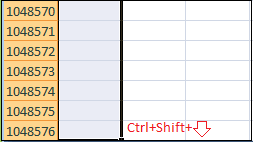
步骤2: 右击行头,并选择 隐藏 ,或者您可以按下快捷键 “Ctrl + 9″,这样会隐藏所有选中的行。
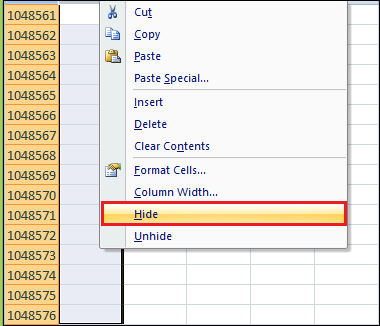
步骤3: 现在,用户仅能访问5行,但可访问所有的16k +列,类似于选择除了前10列以外的所有列。
步骤4: 现在,右键单击列标题并选择 隐藏 或按下快捷键”Ctrl + 0″来隐藏所选列。
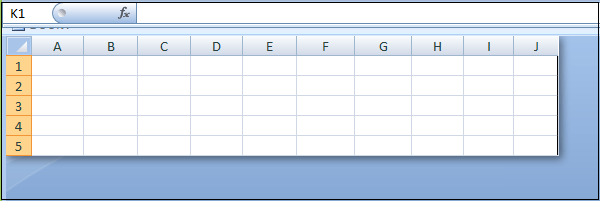
如上所示,它们只能访问5行和10列。
 极客笔记
极客笔记